Samee Google Chrome Mode Incognito Mode Shortcut
(Google)Habka Qarsoon ee (Incognito Mode)Google Chrome waa hab fiican oo lagu isticmaalo browserka iyada oo aan taariikhdaada daalacashada ama soo dejinta midna lagu qorin gudaha mashiinkaaga ama akoonkaaga Google . Waa hab fudud oo si gaar ah wax loogu baadho si qofkasta oo awood u leh kombayutarka aanuu awoodin inuu arko boggaga aad booqatay.
Waxaa mudan in la ogaado in qaabka(Incognito) qarsoodiga ahi aanu ahayn dariiqo lagu baadho si ammaan ah ama qarsoodi ah. Tusaale ahaan, waxaa wali kugula socon kara khadka internetka ISP -gaaga, loo-shaqeeyahaaga ama mareegaha aad booqanayso. Habka qarsoodiga(Incognito) ah, cookies lama soo dejin, laakiin shabakadaha internetka ayaa wali arki kara cinwaankaaga IP-ga. Intaa waxaa dheer, weli waxaa lagugu qaadi karaa malware ama spyware haddii aad booqato goobaha xaasidnimada ah.
Si kastaba ha ahaatee, awooda lagu tirtiro raadkaaga wax baadhista ee kombayutarka maxaliga ah waa arrin aad u fiican oo faa'iido badan u leh marar badan iyo xaalado. Waxaad ku geli kartaa qaabka qarsoodiga ah ee Chrome (Incognito)-(Chrome) ka dhowr siyaabood oo kala duwan: waxaad si toos ah u gujin kartaa icon bar-ka shaqada, ka dooro Daaqadda Cusub ee Incognito(New Incognito Window) ka menu-ka markaad gujiso icon-ka ee Chrome -ka ama adigoo riixaya CTRL + SHIFT + N iyo Command + SHIFT + N ee OS X .


Haddii aad wax badan isticmaasho habka qarsoodiga(Incognito) ah, si kastaba ha ahaatee, fikradda wanaagsan ayaa laga yaabaa inay tahay inaad abuurto miisaska gaaban oo si toos ah Chrome ugu furaya qaabka (Chrome)qarsoodiga(Incognito) ah. Maqaalkan, waxaan ku tusi doonaa sida loo abuuro miisaska(Incognito) qarsoon ee gaaban ee Windows iyo(Windows) OS X.(OS X)

Jidka qarsoon ee Windows
Daaqadaha , waa(Windows) in aad ku darto waxa loo yaqaan doodda laynka taliska ee dariiqa gaaban. Si taas loo sameeyo, waxaad marka hore u baahan tahay hab-gaab shaqayneed oo ku saabsan desktop-ka. Haddi aanad hore u lahayn miisaska Chrome -ka gaaban, waxa aad samayn kartaa mid adiga oo baadhaya dariiqa soo socda ee Explorer:
C:\Program Files (x86)\Google\Chrome\Application
Midig ku dhufo chrome.exe , dooro Send To ka bacdina ku dhufo Desktop ( samee shortcut )(Desktop (create shortcut)) .

Hadda u tag miiskaaga oo midigta ku dhufo astaanta Chrome oo dooro (Chrome)Properties .
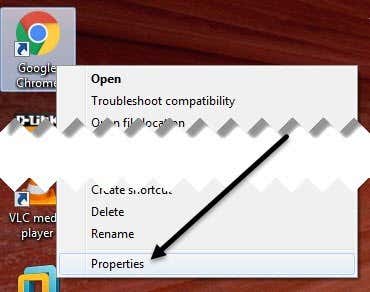
Waa inaad mar horeba saartaa tab Shortcut halkaas oo aad ku arki doonto sanduuq la yiraahdo Target . Jidka loo maro faylka EXE waxaa lagu qori doonaa xigashooyin. Guji(Click) sanduuqa gudihiisa oo u dhaqaaq curcurkaaga xagga dambe ee dhaafsiiskii xigashada.

Hadda ku qor meel bannaan oo ay ku xigto -incognito . Waxaa xusid mudan in aad ku qori karto hal dash ama laba laab oo labadooduba si fiican ayay u shaqeeyaan. Si rasmi ah, waa inaad ku dhejisaa laba dash, markaa taasi waa waxa aan halkan ku muujiyay.
“C:\Program Files (x86)\Google\Chrome\Application\chrome.exe” –incognito
Markaad gujiso OK, waxaa laga yaabaa inaad hesho digniin UAC ah inaadan ogolaansho u haysan inaad isbedel samayso. Kaliya(Just) dhagsii Continue oo waa inay cusboonaysiisaa jidka gaaban iyada oo aan wax dhibaato ah la kulmin.

Hadda laba-guji jidka gaaban oo waa inaad aragto daaqad cusub oo qarsoodi(Incognito) ah oo toos u furan. Waxay u badan tahay inay fikrad fiican tahay in la beddelo magaca gaaban si aad u kala saarto labada gaagaaban.
Haddii aad rabto in browserka Incognito -gaagu si toos ah u furmo marka (Incognito)Windows bilaabanto, waxaad isticmaali kartaa xuduudo kale oo talis ah oo kaliya ku dar ka bacdi -incognito parameter-ka. Halbeegga lagu gaarayo tan waa –si toos ah-bilawga-bilawga(–auto-launch-at-startup) .
Jidka qarsoon ee OS X
On OS X , si fudud uma riixi kartid sumadda dock-ka oo aad ku dari kartaa cabirrada. OS X , waa inaad abuurtaa codsi yar oo kuu gaar ah kaas oo si fudud ugu socodsiiya Chrome oo leh calaamad la mid ah. Waxay(Sounds) u muuqataa mid adag, laakiin runtii way fududahay.
Marka hore, ka fur barnaamijka loo yaqaan Apple Script Editor on your Mac . Waxaad riixi kartaa raadinta Spotlight oo ku qor (Spotlight)Script Editor ama waxaad aadi kartaa Applications , Utilities oo ku dhufo halkaas.

Guji Dukumeenti Cusub(New Document) si aad u abuurto fayl mashruuc cusub. Daaqadda sare, koobbi oo dheji koodka soo socda sida hoos ku cad.
do shell script “open -a /Applications/Google\\ Chrome.app –args –incognito”

Hadda dhagsii File – Save oo waxaad heli doontaa kaydi sida(Save As) sanduuqa wada hadalka. Marka hore(First) , sii codsigaaga magac. Tani asal ahaan waa magaca gaaban. Marka xigta(Next) , xaggee(Where) , u beddel Desktop . Ugu dambeyntii, u beddel Foomka Faylka(File Forma) t una beddel Codsiga(Application) .

Guji Save oo waxaad hadda ku arki doontaa icon cusub miiskaaga. Hadda waxaad riixi kartaa jidkan gaaban oo runtii ah codsi ku jira OS X wuxuuna ku furi doonaa Chrome qaab qarsoodi(Incognito) ah. Dhibaatada kaliya ayaa ah in Chrome uusan horayba u furnaan karin.
Haddii taasi aan la aqbali karin, waxaa jira dhowr doorasho oo kale. Halkii aad ka isticmaali lahayd hal xariiq oo kood ah, waxaad ku beddeli kartaa koodka kore summadan:
tell application "Google Chrome"
close windows
make new window with properties {mode:"incognito"}
activate
end tell
Qoraalkani wuxuu xidhi doonaa dhammaan daaqadaha Chrome ee hadda jira ka dibna wuxuu furi doonaa daaqad cusub Chrome oo ah qaabka (Chrome)qarsoodiga(Incognito) ah. Kani wali maaha qoraal kaamil ah sababtoo ah dhammaan daaqadaha Chrome -kaaga waa la xidhi doonaa. (Chrome)Nasiib wanaag, waxaa jira hal qoraal oo kale oo aad isku dayi karto kaas oo shaqada si sax ah u qabta.
on is_running(appName)
tell application "System Events" to (name of processes) contains appName
end is_running
set chrome_running to is_running("Google Chrome")
if chrome_running then
tell application "Google Chrome"
repeat with w in (windows)
if mode of w is "incognito" then
set index of w to 1
tell application "System Events" to tell process "Google Chrome"
perform action "AXRaise" of window 1
end tell
activate
return
end if
end repeat
end tell
tell application "Google Chrome"
make new window with properties {mode:"incognito"}
activate
end tell
else
do shell script "open -a /Applications/Google\\ Chrome.app – args – incognito"
end if
Qoraalkani waxa uu ilaalin doonaa daaqad kasta oo Chrome ah oo hadda jirta oo furan oo furi doonta daaqad cusub oo ku jirta qaabka qarsoodiga(Incognito) ah. Arrinka kaliya ayaa ah in summada codsigu ay tahay summada tafatirka qoraalka(Script Editor) caadiga ah.

Si aad taas u bedesho, waa in aad hal mar gujiso arjiga ku yaala desktop-ka ka dibna taabo COMMAND + I ama midig-guji oo dooro Hel Macluumaad(Get Info) . Si aad u bedesho astaanta codsiga Mac , waa inaad gujisaa calaamadda ku taal geeska bidix ee sare ka dibna dheji sumadda cusub.
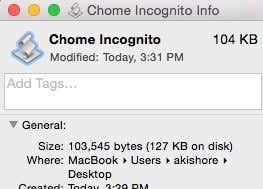
Markaad gujiso astaanta bidixda sare, waxaad arki doontaa iyadoo lagu iftiimiyay buluug. Kahor intaadan dhajin icon cusub, waa inaad mid heshaa oo koobiyeeyaa sabuuradda. On Mac(Macs) -yada , ma isticmaali kartid sawirada JPEG ama PNG , faylasha ICO ama wax la mid ah. Waxaad isticmaali kartaa calaamado horay ugu jiray nidaamka ama waa inaad abuurtaa faylka .ICNS, kaas oo ah qaabka faylka Macs -ka .
Si aad noogu fududaato, kaliya fur folder-ka Applications -ka ee (Applications)Finder oo samee Macluumad(Get Info) ku saabsan summada Chrome(Chrome) -ka ee hadda jirta sida hoos ka muuqata.

Guji(Click) astaanta Chrome ka ee bidixda sare waxaana lagu iftiimin doonaa buluug. Hadda taabo COMMAND + C si aad u koobiyeyso. Ka fur shaashadda Hel macluumaadka(Get Info) codsiga cusub ee aanu samaynay, ka dooro summada tafatiraha qoraalka ee dhinaca bidixda sare oo COMMAND + V si aad ugu dhejiso. Waxaad hadda ku lahaan doontaa summada Chrome -ka wanaagsan ee desktop-kaaga oo aad ku socon karto OS X si aad u furto daaqad qarsoodi ah adoon ku khalkhal galin tabyada Chrome -ka caadiga ah .
Haddii aad la kulanto wax dhibaato ah inta lagu jiro habka, dhaji faallo waxaana isku dayi doonaa inaan ku caawiyo. Ku raaxayso! Isha Koodhka: StackExchcange( Code Source: StackExchcange)
Related posts
2 Xirmooyinka Ciwaanka Ciwaanka ee Chrome ka si loo abuuro Dhacdooyinka Kalandarka Google
Deji chrome Remote Desktop si aad meel fog uga gasho PC kasta
Sida Loo Isticmaalo Qaabka Qarsoon ee Khariidadaha Google-ka ee Qalabka Android
Isticmaal Qaabka Qarsoon ee Youtube si aad si gaar ah ugu daawato Fiidyaha Aaladaha Mobilka
Sida loo dhoofiyo oo loo soo dejiyo Bookmarks Chrome
Sida Google-ku-kordhinta Chrome-ka uga dhigo mid madadaalo leh
Samee jid gaaban si aad Google Chrome uga furto biraawsarkaaga qaabka qarsoon
Sida Loo Isticmaalo Google Docs-ka Habka Madow
Kordhiyada Chrome ee ugu Wanaagsan ee Wax soo saarka
Sida Loo Bedelo Luuqada Google Chrome
Sida Loo Bedelo Mawduuca Google Chrome ka
14ka Mawduucyada Google Chrome ee ugu Wanaagsan ee ay tahay inaad isku daydo
Sida loo dhejiyo Tab gudaha Google Chrome
Sida loo Bedelo Taariikhda Google Chrome
Sida loogu sahlo Flash gudaha Chrome mareegaha gaarka ah
Sida loo damiyo Habka Qarsoon ee Google Chrome?
Sida Looga Rido pin-ka Khariidadaha Google-ka ee Mobilada iyo Moobaylka
6 Kordhinta Xusuusinta ee Google Chrome
10 Siyaabood Oo Lagu Dadajin Karo Browserkaaga
8 Tafatiraha ugu Fiican Google Chrome PDF Add-ons
